Outlook'ta zip (dosyaları) ekleri olan e-postaları nasıl engelleyebilirim?
Outlook'taki günlük işlerde, .zip ekleri olan yüzlerce spam e-posta alabilirsiniz. Burada, bu öğretici Outlook'ta .zip ekleri olan tüm e-postaları engellemek için bir çözüm sunacaktır.
Outlook'ta zip (dosyaları) ekleri olan e-postaları engelleme
- Yapay zeka teknolojisiyle e-posta üretkenliğinizi artırın, size hızlı cevap verme, yeni taslaklar oluşturma, mesajları çevirme ve daha fazlasını daha verimli bir şekilde yapma imkanı sağlar.
- Otomatik CC/BCC, kurallara göre Otomatik Yönlendirme ile e-posta göndermeyi otomatikleştirin; Exchange sunucusu gerektirmeden Otomatik Yanıt (Dışarıda) gönderin...
- BCCde olduğunuzda tümünü yanıtla seçeneğini kullandığınızda BCC Uyarısı veya unutulmuş ekler için Eklenti Hatırlatma gibi hatırlatıcılar alın...
- Ekleri İçeren Tümünü Yanıtla, Selamlama veya Tarih & Saat Bilgisini Otomatik Ekleme veya Konu, Birden Fazla E-postayı Yanıtlama gibi özelliklerle e-posta verimliliğini artırın...
- E-postaları geri çağırma, Ek Araçları (Tüm Ekleri Sıkıştır, Tüm Ekleri Otomatik Kaydet...), Yinelenenleri Kaldır ve Hızlı Rapor ile e-posta işlemlerini akıcı hale getirin...
 Outlook'ta zip (dosyaları) ekleri olan e-postaları engelleme
Outlook'ta zip (dosyaları) ekleri olan e-postaları engelleme
Bu yöntem bir VBA tanıtmaktadır ve ardından bu VBA betiği ile bir kural oluşturarak Outlook'ta .zip ekleri olan tüm e-postaları otomatik olarak engelleyecektir. Lütfen aşağıdaki adımları izleyin:
1. Outlook'ta, Microsoft Visual Basic for Applications penceresini açmak için Alt + F11 tuşlarına birlikte basın.
2. Ekle Insert > Module'e tıklayın ve ardından aşağıdaki VBA kodunu yeni Modül penceresine yapıştırın.
VBA: .zip ekleri olan e-postaları Gereksiz E-posta klasörüne taşıma
Dim I As Long
'Check each attachment
For I = 1 To Item.Attachments.Count
'If the attachment's file name ends with .zip
If Right(UCase(Item.Attachments.Item(I).FileName), 4) = ".ZIP" Then
'Move the message to Junk E-mail
Item.Move Application.Session.GetDefaultFolder(olFolderJunk)
'No need to check any of this message's remaining attachments
Exit For
End If
Next I
End Sub3. VBA kodunu kaydedin ve Microsoft Visual Basic for Applications penceresini kapatın.
4. Şimdi Outlook ana arayüzüne geri döndünüz. Belirli bir e-posta hesabındaki herhangi bir e-postayı seçin ve Ana Sayfa > Kurallar > Kuralları ve Uyarıları Yönet'e tıklayın. Ekran görüntüsüne bakın:
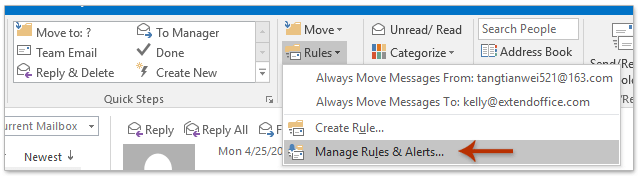
5. Kurallar ve Uyarılar iletişim kutusunda, lütfen E-posta Kuralları sekmesi altında Yeni Kural 'a tıklayın. Ekran görüntüsüne bakın:
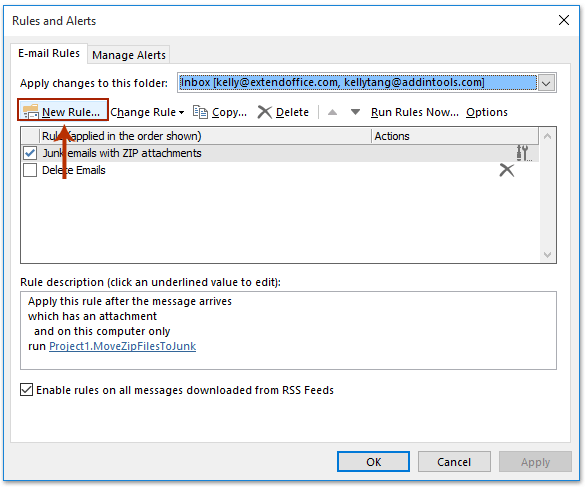
6. Şimdi Kural Sihirbazı açılır. Lütfen aldığım mesajlara kural uygula seçeneğine tıklayın ve Sonraki düğmesine tıklayın. Ekran görüntüsüne bakın:
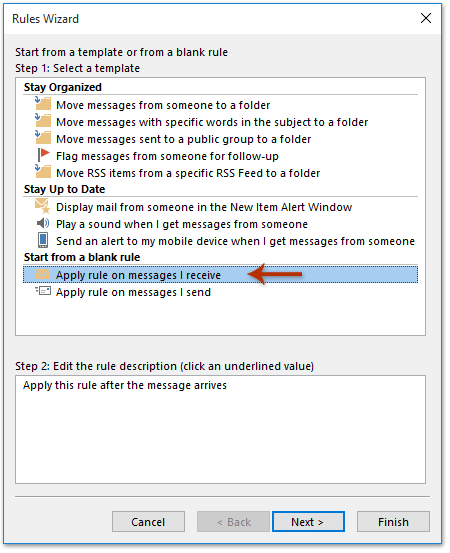
7. Kural Sihirbazı'nda (Koşulları seç), lütfen Ekli dosya var seçeneğini işaretleyin ve Sonraki düğmesine tıklayın. Ekran görüntüsüne bakın:
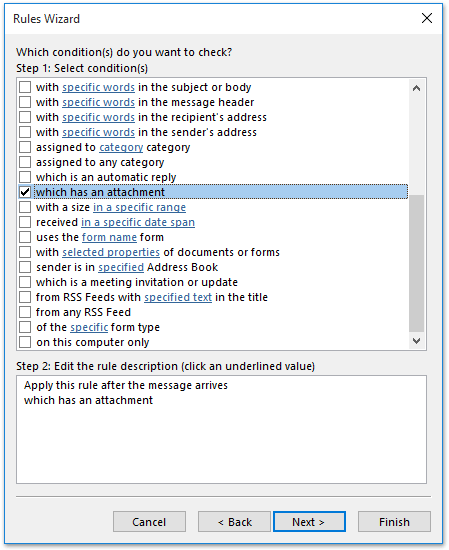
8. Kural Sihirbazı'nda (Eylemleri seç), lütfen aşağıdaki ekran görüntüsünde gösterildiği gibi yapın:
(1) Kontrol et bir betik çalıştır seçeneği;
(2) Adım 2'deki bir betiğin metnine tıklayın Adım 2 bölümü;
(3) Betiği Seç iletişim kutusunda yeni eklenen VBA betiğini seçin ve Tamam düğmesine tıklayın;
(4) Tıklayın Sonraki düğmesi.
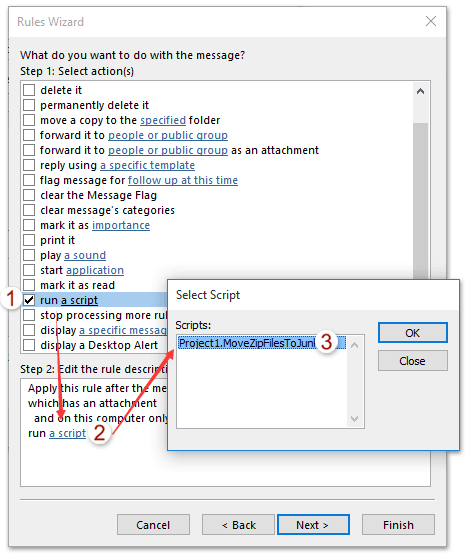
9. Kural Sihirbazı'nda (istisnaları seç) doğrudan Sonraki düğmesine tıklayın.
10. Şimdi son Kural Sihirbazı'nda, lütfen (1) Adım 1 kutusunda yeni kuralı adlandırın, (2) Adım 2 bölümünde ihtiyaçlarınıza göre seçenekleri belirtin ve ardından (3) Tamamlandı düğmesine tıklayın. Ekran görüntüsüne bakın:
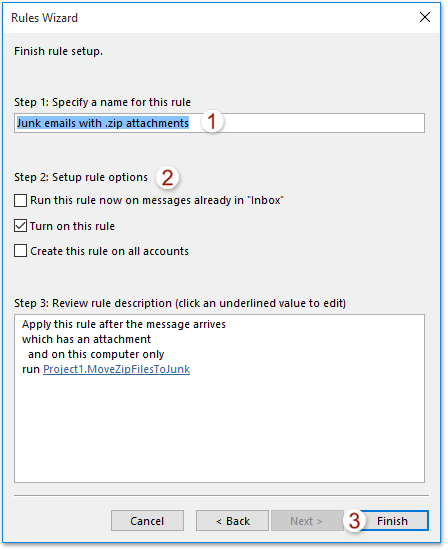
11. Kurallar ve Uyarılar iletişim kutusunu kapatın.
Şimdiye kadar, belirtilen VBA betiği ile kuralı tamamladınız. Ve .zip ekleri olan tüm gelen e-postalar otomatik olarak Gereksiz E-posta klasörüne taşınacaktır.
İlgili Makaleler
En İyi Ofis Verimlilik Araçları
Son Dakika: Kutools for Outlook Ücretsiz Sürümünü Sunmaya Başladı!
Yepyeni Kutools for Outlook ile100'den fazla etkileyici özelliği deneyimleyin! Şimdi indir!
📧 E-posta Otomasyonu: Otomatik Yanıt (POP ve IMAP için kullanılabilir) / E-posta Gönderimini Zamanla / E-posta Gönderirken Kurala Göre Otomatik CC/BCC / Gelişmiş Kurallar ile Otomatik Yönlendirme / Selamlama Ekle / Çoklu Alıcılı E-postaları Otomatik Olarak Bireysel Mesajlara Böl...
📨 E-posta Yönetimi: E-postayı Geri Çağır / Konu veya diğer kriterlere göre dolandırıcılık amaçlı e-postaları engelle / Yinelenen e-postaları sil / Gelişmiş Arama / Klasörleri Düzenle...
📁 Ekler Pro: Toplu Kaydet / Toplu Ayır / Toplu Sıkıştır / Otomatik Kaydet / Otomatik Ayır / Otomatik Sıkıştır...
🌟 Arayüz Büyüsü: 😊 Daha Fazla Şık ve Eğlenceli Emoji / Önemli e-postalar geldiğinde uyarı / Outlook'u kapatmak yerine küçült...
👍 Tek Tıkla Harikalar: Tümüne Eklerle Yanıtla / Kimlik Avı E-postalarına Karşı Koruma / 🕘 Gönderenin Saat Dilimini Göster...
👩🏼🤝👩🏻 Kişiler & Takvim: Seçilen E-postalardan Toplu Kişi Ekle / Bir Kişi Grubunu Bireysel Gruplara Böl / Doğum günü hatırlatıcısını kaldır...
Kutools'u tercih ettiğiniz dilde kullanın – İngilizce, İspanyolca, Almanca, Fransızca, Çince ve40'tan fazla başka dili destekler!


🚀 Tek Tıkla İndir — Tüm Ofis Eklentilerini Edinin
Şiddetle Tavsiye Edilen: Kutools for Office (5'i1 arada)
Tek tıkla beş kurulum paketini birden indirin — Kutools for Excel, Outlook, Word, PowerPoint ve Office Tab Pro. Şimdi indir!
- ✅ Tek tık kolaylığı: Beş kurulum paketinin hepsini tek seferde indirin.
- 🚀 Her türlü Ofis görevi için hazır: İhtiyacınız olan eklentileri istediğiniz zaman yükleyin.
- 🧰 Dahil olanlar: Kutools for Excel / Kutools for Outlook / Kutools for Word / Office Tab Pro / Kutools for PowerPoint